execl现成数据中自动提取数据到新制的excel表格中
Excel如何从另一个表中自动提取另一个表对应的数据?
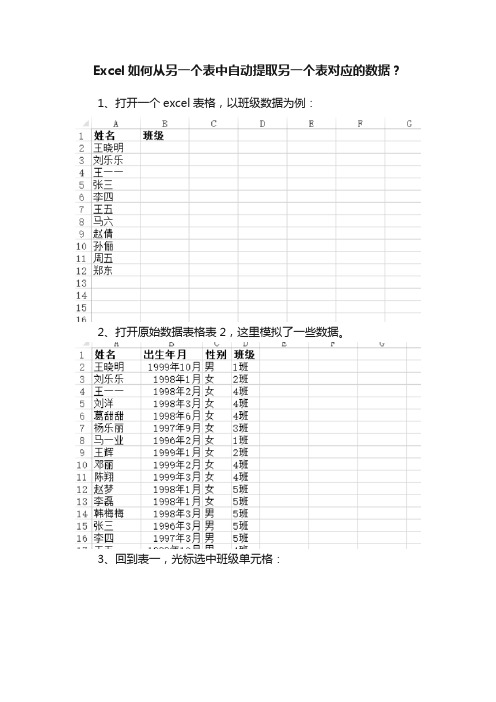
Excel如何从另一个表中自动提取另一个表对应的数据?1、打开一个excel表格,以班级数据为例:2、打开原始数据表格表2,这里模拟了一些数据。
3、回到表一,光标选中班级单元格:4、输入=vl会自动匹配公式,双击VLOOKUP,如果没有匹配的就手动输入:5、选择完公式后选择A2单元格,然后在后面输入英文的逗号“,”:6、回到表2选择所有的数据:7、因为表2数据是4列所以再输入一个4和英文逗号,有几列就输入几。
8、公式回车就可以看到表1的B2单元格自动匹配了表2的数据:9、光标放在B2单元格右下角,等光标变成十字号后,左健双击:10、效果展示:范例如图:VLOOKUP用于在表格或数值数组的首列查找指定的数值,并由此返回表格或数组当前行中指定列处的数值,其语法形式为:VLOOKUP(lookup_value,table_array,col_index_num,range_looku p)1、Lookup_value:表示要查找的值,它必须位于自定义查找区域的最左列。
Lookup_value 可以为数值、引用或文字串。
2、Table_array:查找的区域,用于查找数据的区域,上面的查找值必须位于这个区域的最左列。
可以使用对区域或区域名称的引用。
3、Row_index_num:为table_array 中待返回的匹配值的行序号。
Row_index_num 为1 时,返回table_array 第一行的数值;row_index_num 为 2 时,返回 table_array 第二行的数值;依次类推。
4、Col_index_num:为相对列号。
最左列为1,其右边一列为2,依次类推。
5、Range_lookup:为一逻辑值,指明函数VLOOKUP 查找时是精确匹配,还是近似匹配。
Range_lookup为:FALSE ,VLOOKUP 将只查找精确匹配值。
如果Table_array 的第一列中有两个或更多值与 lookup_value 匹配,则使用第一个找到的值。
excel如何自动获取另一个表格当中的数据?

excel如何自动获取另一个表格当中的数据?
1、首先,我们看到如下表格,姓名栏处是空的。
2、而在另一个工作表当中,显示出姓名栏,并且两个表格都有工号的相同栏。
3、单击工具栏公式下的插入函数,如下图所示。
4、弹出插入函数的对话框,单击常用公式栏,在下拉菜单下选择查找其他表格数据。
5、然后将要引用的列表处选中有姓名栏的表格,查询条件单击工号A2,返回等列内容处选中姓名栏,单击确定。
6、然后我们就可以看到姓名处显示了从另一个表格当中提取到的姓名王林。
7、然后下拉单元格填充框,完善整个表格,如下图所示。
Excel中把多个工作薄同一位置的数据快速提取到新的工作薄中

Excel中把多个⼯作薄同⼀位置的数据快速提取到新的⼯作薄中1. 在实践⼯作中我们会碰到很多特殊情况,举个简单的例⼦:学校每⽉都有⽉考,每⽉都会
对学⽣的成绩进⾏统计,每个⽉的统计都是独⽴的⼯作薄。
我们要是想看某个学⽣⼏个⽉
的成绩浮动情况,怎么样可以快速的提取他们的成绩。
2. ⼩编列举简单的数据如图所⽰:sheet0-sheet3共三个⼯作薄
sheet1⼯作薄(代表⼀⽉学⽣成绩)
sheet2⼯作薄(代表⼆⽉学⽣成绩)
sheet3⼯作薄(代表三⽉学⽣成绩)
3. ⼀⽉⾄三⽉的成绩分别存储在sheet1-sheet3⼯作薄中,下⾯我们把张三这⼏个⽉的成绩提
取出来放到sheet0⼯作薄中进⾏分析。
sheet0⼯作薄(代表每⽉学⽣成绩)
4. 在sheet0⼯作薄中B1单元格输⼊公式:=INDIRECT("Sheet"&ROW()&"!B2")。
向下进⾏拖拽即可
5. ⼩编在这⾥要讲下它的弊端,在新的⼯作薄中插⼊公式的单元格要是每列的第⼀⾏才可
以,因为向下拖拽时公式计算的⼯作薄数量是从第⼀⾏开始计算的,要是不是第⼀⾏的话就会有数据丢失并会会报错,这点⼩伙伴们要注意。
excel按条件提取整行数据到新工作簿的函数

excel按条件提取整行数据到新工作簿的函数Excel是一个非常强大和灵活的电子表格软件。
在数据分析和处理中,它是一个非常有用的工具。
一个常见的问题是,如何按条件提取Excel工作表中符合条件的整行数据到新工作簿中。
在本文中,我们将介绍如何使用函数来实现这个目标。
一、使用IF函数筛选数据在Excel中,可以使用IF函数来对特定的数据进行筛选。
IF函数的语法如下:IF(logical_test,value_if_true,value_if_false)其中logical_test是逻辑表达式,如果该表达式为真,则返回value_if_true,否则返回value_if_false。
例如,假设我们有一个包含姓名、年龄和性别的表格。
我们想提取出所有女性的数据到新工作簿中。
我们可以拷贝整个表格并在新的工作簿中使用以下公式:=IF(C2="Female",A2:B2,"")公式的意思是,如果C2单元格中的值为“Female”,则将A2:B2单元格中的数据复制到当前单元格中,否则将返回一个空值。
我们可以使用此公式在新工作簿中快速提取出所有女性数据。
但是,这种方法不够高效和灵活。
二、使用VLOOKUP函数提取数据另一种提取数据的方法是使用Excel中的VLOOKUP函数。
VLOOKUP函数通常用于从一个表格中查找特定的值,并返回与该值关联的数据。
VLOOKUP函数的语法如下:VLOOKUP(lookup_value,table_array,col_index_num,range_lookup)其中lookup_value是要查找的值,table_array是要查找的表格范围,col_index_num是要返回的列号,range_lookup是一个值,用于确定是否要进行近似匹配。
例如,我们可以使用以下公式来提取所有女性数据:=VLOOKUP("Female",A2:C6,{1,2,3},FALSE)公式的意思是,以“Female”作为查找值,从A2到C6的单元格中查找,找到后返回A、B、C这三列中的内容,并在查找值与表格中的值完全匹配时采用精确匹配。
Excel如何将一个工作表的数据自动填充(导入)到另一个工作表的对应数据中精编版

如何将Excel中一个表格的数据导入到另一个表格
1.如下是一个Excel工作薄中的两张表,分别为Sheet1和Sheet2,下面
分别以表1和表2来代替。
我们要把表2中的语文成绩导入到表1中,但是从图中可以看出表1和表2名字并不一一对应
2. 2
选中表1,选中C2单元格,即语文项目中第一个要录入的成绩。
选择“插入—函数”命令
3. 3
在“或选择类别”中选择“查找与引用”
4. 4
在对应的“选择函数”中选择“VLOOKUP”,点击确定
5. 5
在出现的“函数参数”面板点击第一个选项箭头处的按钮
6. 6
点击“张三”名字,即“A2”单元格,表示我们要查找“张三”的成绩,点击上面的按钮回到面板上
7.7
点击第二个选项箭头处的按钮
8.8
选中表2,同时选择A列和B列,然后点击上面的按钮
9.9
因为在表2中语文成绩在第二列,所以第三项我们填入数字“2”
10.10
第四项我们直接填入“0”即可,点击确定
11.11
我们看到表1中张三的语文成绩出现了数值,该数值与表2相同
12.12
选中C2单元格,用填充柄下拉,所有的语文成绩就从表2填入表1中去了。
如何一个Excel表格的信息自动同步到另一个表格中?

如何⼀个Excel表格的信息⾃动同步到另⼀个表格中?⽂字结合图⽚来看的话我算是明⽩了你的需求:⽆⾮是通过⼀个表格⾥的信息去查询并返回另⼀个表格⾥的内容。
要完成这样的需求有很多函数都可以做到。
在这⾥我就简单介绍3个函数⽅法,以期能够提⾼⼤家的操作技能。
本回答例图如下:即从B表查询信息返回到A表中。
技巧⼀、Vlookup函数轻松搞定=VLOOKUP($D4,$K$5:$M$15,COLUMN(B1),)公式需要向下向右进⾏复制,因此我们需要特别关注⼀下第1、3参数的引⽤问题。
因为不管底薪还是全勤,我们都只能通过职位来查询,因此当公式向右复制时,第⼀个参数的列不应变动,⽽第3参数则需要变动,因此有上述写法。
技巧⼆、Index函数更灵活对于精确查找⽽⾔,⼀般vlookup函数能办到的,index函数也能办到。
不仅如此,index使⽤起来⽐vlookup函数灵活。
Index+match函数可以说是⾮常经典实⽤的函数组合,请看下⾯的操作:=INDEX($K$5:$M$15,MATCH($D4,$K$5:$K$15,0),MATCH(E$3,$K$4:$M$4,0))对于上述公式⽽⾔,看似⽐较难,其实写起来⾮常简单。
Index函数就像是GPS,只要划定⼀⽚区域(第⼀参数),告诉Excel返回的结果在第⼏⾏(第2参数,类似于维度)及确定要返回的结果在第⼏列(第3参数,类似于经度),Index函数即可以快速将结果给返回回来。
=index(table_array,row_num,col_num)第2、3参数通常通过match函数来确定。
技巧三、lookup函数更简单要说公式更短,lookup函数不可,请看下⾯的演⽰:公式如下:=LOOKUP($D4,$K$5:L$15)对这个公式不了解的同学,可以参考的头条号⽂章。
回答就简单写到这⾥。
Excel如何将一个工作表的数据自动填充(导入)到另一个工作表的对应数据中.pptx

8.
8
选中表 2,同时选择 A 列和 B 列,然后点击上面的按钮
4
9.
9
因为在表 2 中语文成绩在第二列,所以第三项我们填入数字“2”
10. 10 第四项我们直接填入“0”即可,点击确定
5
11. 11 我们看到表 1 中张三的语文成绩出现了数值,该数值与表 2 相同
12. 12 选中 C2 单元格,用填充柄下拉,所有的语文成绩就从表 2 填入表 1 中去了
如何将 Excel 中一个表格的数据导入到另 一个表格
1.
如下是一个 Excel 工作薄中的两张表,分别为 Sheet1 和 Sheet2,下面
分别以表 1 和表 2 来代替。我们要把表 2 中的语文成绩导入到表 1 中,但是
从图中可以看出表 1 和表 2 名字并不一一对应
1
2.
2
选中表 1,选中 C2 单元格,即语文项目中第一个要录入的成绩。选择“插入
6
7
—函数”命令
3.3ຫໍສະໝຸດ 在“或选择类别”中选择“查找与引用”
4.
4
2
在对应的“选择函数”中选择“VLOOKUP”,点击确定
5.
5
在出现的“函数参数”面板点击第一个选项箭头处的按钮
6.
6
点击“张三”名字,即“A2”单元格,表示我们要查找“张三”的成绩,点
击上面的按钮回到面板上
3
7.
7
点击第二个选项箭头处的按钮
如何在Excel中筛选并提取数据到新的工作表

如何在Excel中筛选并提取数据到新的工作表Excel是一款功能强大的电子表格软件,它可以帮助我们处理大量的数据。
在处理数据的过程中,有时我们只需要筛选和提取特定条件下的数据,这样可以更加方便地进行进一步的分析和处理。
本文将介绍如何在Excel中使用筛选功能,并将筛选结果提取到新的工作表中,以帮助读者更好地处理和管理数据。
第一步,打开Excel并加载数据。
首先,打开Excel软件,并在工作簿中加载需要筛选和提取的数据表。
确保数据表的列头已经设定好,并且数据的结构是清晰且符合我们的筛选需求。
第二步,使用筛选功能。
选择需要筛选的数据表,然后点击Excel工具栏上的“数据”选项卡。
在“数据”选项卡中,找到“筛选”功能区,点击“筛选”按钮。
这样就会在数据表的列头上呈现筛选箭头。
第三步,设置筛选条件。
在筛选箭头下拉菜单中,可以看到列头中的每个字段都有一个下拉菜单。
点击需要进行筛选的字段的下拉菜单,可以选择筛选条件。
可以根据需要选择“文本筛选”、“数字筛选”、“日期筛选”等多种筛选方式。
设置筛选条件后,点击“确定”按钮。
第四步,提取筛选结果到新的工作表。
在筛选结果页中,选中需要提取的筛选结果数据。
然后,复制所选数据。
接着,点击Excel工具栏上的“开始”选项卡,找到“剪贴板”功能区,在“剪贴板”功能区中点击“粘贴”按钮。
第五步,创建新的工作表并粘贴筛选结果。
在Excel底部的工作表标签处,右键点击一个标签,选择“插入”选项,然后选择“工作表”。
这样就可以在工作簿中新建一个工作表。
然后,在新建的工作表中点击单元格,点击Excel工具栏上的“开始”选项卡,找到“剪贴板”功能区,在“剪贴板”功能区中点击“粘贴”按钮,将筛选结果粘贴到新的工作表中。
通过以上步骤,我们可以在Excel中使用筛选功能,并将筛选结果提取到新的工作表中。
这样,我们可以更加方便地对特定条件下的数据进行分析和处理,提高数据处理的效率。
同时,这种方法也可以帮助我们更好地组织和管理大量的数据,使数据的呈现更加清晰和可读。
- 1、下载文档前请自行甄别文档内容的完整性,平台不提供额外的编辑、内容补充、找答案等附加服务。
- 2、"仅部分预览"的文档,不可在线预览部分如存在完整性等问题,可反馈申请退款(可完整预览的文档不适用该条件!)。
- 3、如文档侵犯您的权益,请联系客服反馈,我们会尽快为您处理(人工客服工作时间:9:00-18:30)。
execl现成数据中自动提取数据到新制的excel表格中
知识重点:在excel表2输入exxcel表1数据清单任一条数据时,excel表2中自动引入表1该条清单对应数据,请教如何操作。
回答列表假定:表1中第一行是列标题,分别为学号、姓名、语文、数学、总分。
A2:E11区域中..
在excel表2输入exxcel表1数据清单任一条数据时,excel表2中自动引入表1该条清单对应数据,请教如何操作。
假定:表1中第一行是列标题,分别为学号、姓名、语文、数学、总分。
A2:E11区域中存有学生的有关数据。
现要在表2中引入某同学的对应数据。
方法如下:
1。
把表1的标题复制到表二的第一行。
2。
在表二的A2输入公式:
=INDEX(Sheet1!$A$1:$F$11,MA TCH($G$1,Sheet1!$B$1:$B$11,0),COLUMN())
2。
这时A2中会出现“#N/A”,这是正常的。
因为你还没有输入要引用的条件。
现在不用管它,先把A2的公式向右拖拽复制到E2。
3。
在G1单元格输入学生“姓名”,回车(按ENTER键)后会在第二行显示出该同学的相应记录。
如出现“#N/A”,说明你要引用的数据在表一中找不到。
说明:在公式中G1是输入条件的单元格。
Execl数据重复输入自动报警
step 1:将表格全选,从“数据”-“有效性”,在“允许”下拉列表框中选择“自定义”,然后在“公式”下面的文本框中输入“=Conutif($1:$65535,A1)=1",这里$1:$65535表示对全工作表进行重复检查
step 2:在出错警告中输入提示用语即可
ROW()是本行。
MATCH(B1,B:B,FALSE)是在B 栏找和B1 相同内容的所在行。
IF(MATCH(B1,B:B,FALSE)=ROW(),"","重复了") 是如果蓝色=红色,就显示空,否则显示"重复了"。
